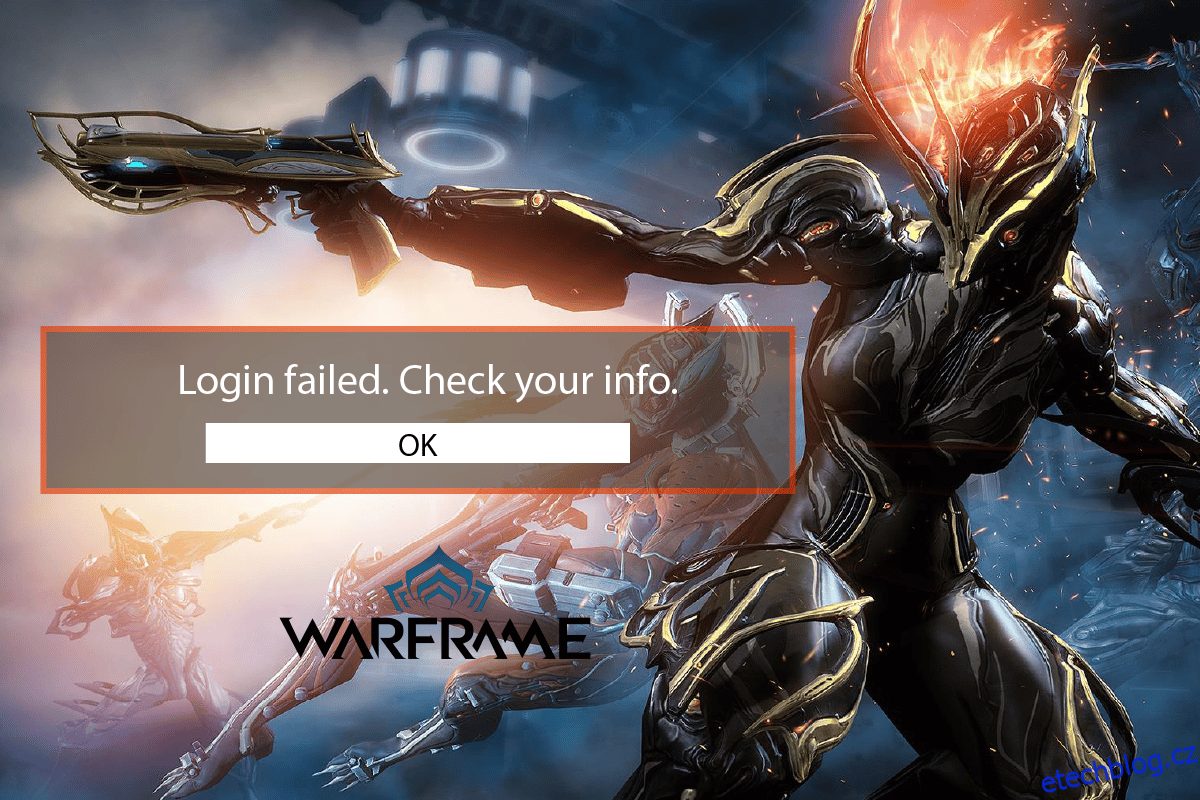Warframe je multiplatformní akční adventura, která byla poprvé vydána v roce 2013 pro Windows a od té doby si získala popularitu díky své dostupnosti na mnoha herních platformách. Tvůrci her Warframe, Digital Extremes, také plánují do konce roku 2022 vydat verzi pro chytré telefony. Postupně se z ní stala úspěšná a oblíbená hra s četnými živými přenosy, které jsou neustále k dispozici. Spousta uživatelů však dostává chybovou zprávu Warframe přihlášení se nezdařilo, zkontrolujte své údaje. Pokud také řešíte stejný problém, jste na správném místě. Přinášíme vám dokonalého průvodce, který vám pomůže opravit chybu přihlášení k Warframe, zkontrolujte si chybu v údajích.
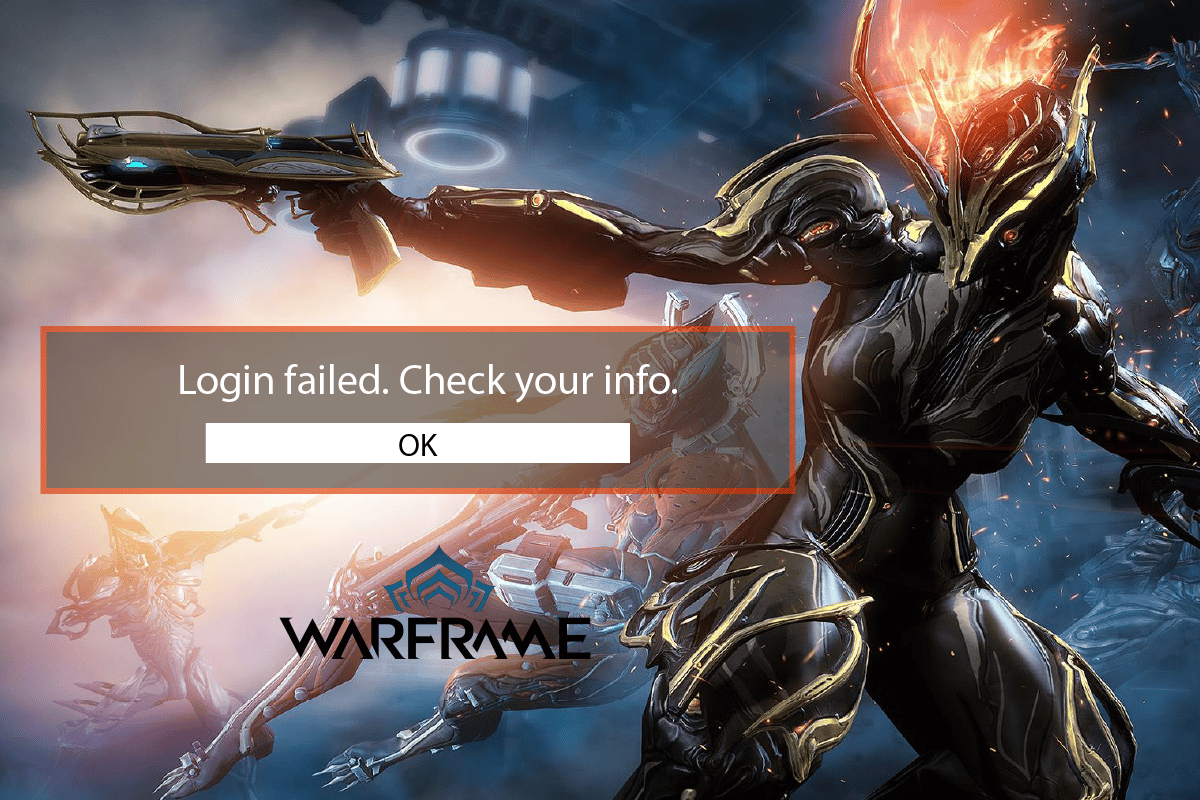
Table of Contents
Jak opravit selhání přihlášení k Warframe Zkontrolujte své údaje ve Windows 10
Níže jsou uvedeny některé z běžných důvodů problémů s přihlášením do Warframe:
- Nesoulad IP adresy nebo zákaz
- připojení IPv4
- Problémové připojení k internetu
Nyní se pojďme ponořit do metod řešení problémů s přihlášením do Warframe.
Metoda 1: Restartujte směrovač Wi-Fi
Vaše IP adresa může být neshodná v důsledku technické chyby nebo vašeho poskytovatele internetu. Někdy může drobná chyba ve vašem internetovém připojení vyvolat přihlášení k Warframe se nezdařilo, zkontrolujte informační chybovou zprávu. Takže první věcí je restartovat router Wi-Fi. Postup:
1. Vypněte Wi-Fi router a odpojte jej na 3 minuty.

2. Znovu připojte a zapněte router.
3. Zkontrolujte, zda funguje internet a zda je problém s chybovou zprávou vyřešen.
Metoda 2: Použijte připojení IPv6
Pokud obdržíte Warframe přihlášení se nezdařilo, zkontrolujte svou zprávu, může to být způsobeno tím, že váš internet nefunguje správně na IPv4 (Internet Protocol Version 4). Je to IP adresa, která přenáší data v paketech ze zdroje do cíle přes různé sítě. Většina uživatelů IPv4 si na to stěžovala. Chcete-li problém vyřešit, přejděte na IPv6. Jak na to:
1. Současným stisknutím kláves Windows + I spusťte Nastavení.
2. Otevřete Nastavení sítě a internetu.

3. Poté poklepejte na možnost Změnit adaptér.

4. Vyberte své připojení k internetu, klikněte na něj pravým tlačítkem a klikněte na Vlastnosti.

5. Klikněte na zaškrtávací políčko u možnosti Internet Protocol Version 6 (TCP/IPv6).

6. Nakonec klikněte na OK.
Metoda 3: Použijte Mobile Hotspot
Mobilní hotspot lze také použít k vyřešení problému s přihlášením do Warframe. Když jej připojíte k mobilnímu hotspotu, nejprve upraví určitá nastavení sítě a také změní IP adresu, protože mobilní síť má jinou. Chcete-li aktivovat svůj mobilní hotspot, postupujte takto:
Poznámka: Vzhledem k tomu, že smartphony nemají stejné možnosti nastavení a liší se od výrobce k výrobci, ujistěte se, že jsou správná nastavení, než je změníte. Následující metody byly vyzkoušeny na Redmi Note 5.
1. Spusťte Nastavení zařízení.

2. Otevřete možnost Přenosný hotspot.

3. Zapněte Přenosný hotspot.

4. Nakonec připojte síť k počítači.
Metoda 4: Zakažte proxy server
Někdy, s nevhodnými konfiguracemi sítě na vašem počítači se systémem Windows 10, budete čelit přihlášení k Warframe se nezdařilo, zkontrolujte problém s informacemi. Pokud jste na svém počítači nainstalovali jakoukoli službu VPN nebo používáte proxy servery, přečtěte si naši příručku Jak zakázat VPN a proxy v systému Windows 10 a proveďte kroky podle pokynů v článku.

Metoda 5: Použijte aplikaci VPN
VPN je šifrovaná soukromá síť, která vám umožňuje virtuálně měnit vaši polohu. Zabezpečí a anonymizuje také vaše připojení, takže nikdo nebude moci sledovat vaši historii procházení nebo k ní přistupovat. Pokud již VPN používáte, vypněte ji a zjistěte, zda se stále nedaří přihlášení k Warframe, zkontrolujte informační chybovou zprávu. Pokud problém přetrvává, aktivujte VPN a experimentujte s různými oblastmi/místy. Postupujte podle našeho průvodce, jak nastavit VPN ve Windows 10.

Můžete si také přečíst našeho průvodce Co je to VPN a jak funguje?
Metoda 6: Vypnutí brány Windows Defender Firewall (nedoporučuje se)
Firewall může příležitostně zablokovat server hry, což může způsobit selhání přihlášení k Warframe, zkontrolujte chybovou zprávu s informacemi. Problém vyřešíte vypnutím brány firewall a restartováním hry. Chcete-li zakázat bránu firewall, přečtěte si naši příručku Jak deaktivovat bránu firewall systému Windows 10.

Poznámka: Vypnutí brány firewall může být nebezpečné a vystavit váš systém virům a malwaru. Vypínejte jej na vlastní nebezpečí. K výše uvedené metodě existuje bezpečnější alternativa, která je popsána níže v metodě 7.
Metoda 7: Povolení aplikací prostřednictvím programu Windows Defender
Je většinou nebezpečné vypnout bránu firewall a povolit pohyb všech aplikací, datových balíčků a souborů bez jakékoli kontroly zabezpečení. Další možností je umožnit konkrétní aplikaci komunikovat přes bránu firewall, nikoli celý systém. Můžete to udělat takto:
1. Stiskněte klávesu Windows, zadejte Ovládací panely a klepněte na Otevřít.

2. Změňte Zobrazit podle: Kategorie na Velké ikony.

3. Poté klikněte na Windows Defender Firewall.

4. Klikněte na Povolit aplikaci nebo funkci prostřednictvím brány Window Defender Firewall.

5. Vyberte aplikaci Warframe a zaškrtněte políčko u možností Private a Public.

6. Nakonec klikněte na OK pro uložení nastavení.
Metoda 8: Zakažte antivirus (pokud je to možné)
Je také možné, že chybová zpráva Warframe login failed check your info je způsobena antivirovým softwarem, který blokuje server hry. Vypněte antivir pro celý systém nebo nastavte výjimku pro hru Warframe. Přečtěte si naši příručku Jak dočasně zakázat antivirový program v systému Windows 10 a postupujte podle pokynů pro dočasné zakázání antivirového programu v počítači.

Pokud problém přetrvává, můžete hru vyzkoušet na jiném zařízení nebo ji znovu nainstalovat do počítače.
***
Doufáme, že vám tato příručka pomohla a že jste byli schopni opravit chybné přihlášení k Warframe, zkontrolujte chybovou zprávu s informacemi. Dejte nám vědět, která metoda se vám osvědčila nejlépe. Pokud máte nějaké dotazy nebo návrhy, neváhejte je hodit do sekce komentářů níže.